אפליקציות סינון וידאו: דרכים שונות להוסיף מסנן לווידאו
האם הסרטון שלך נראה פשוט ומשעמם בעיניך ואין לו חיים או חסר משהו? עם זה, אתה צריך לשקול להוסיף מסנן לסרטון שלך. מסננים משמשים להמרת תמונות או סרטונים באמצעות שיטות עריכה גרפיות שונות. זה משנה את המראה של הפרויקט שלך, מהשתקה או הגזמה של הניגודיות לחידוד או טשטוש ההגדרה. בימינו, לפלטפורמות המדיה החברתית יש קטע מצלמה ופילטר מובנים המאפשרים למשתמשים להשתמש בהם. כמו כן, ליישומי עורך רבים באינטרנט יש קטע סינון מובנה שאתה יכול לגשת אליו. פוסט זה יספק פרטים על כיצד להוסיף פילטר לסרטון באמצעות יישומים שונים. אתה רוצה להכיר אותם? אם כן, המשך למידע הבא.
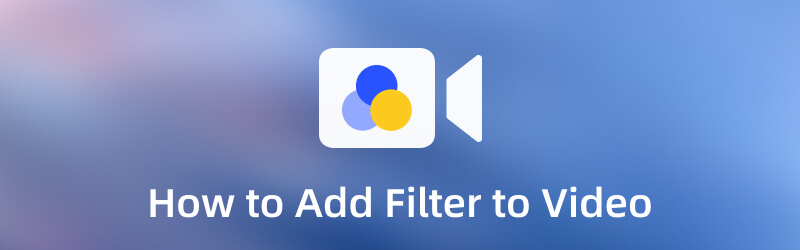
תוכן הדף
חלק 1. הוסף מסנן לווידאו במחשב
1. ממיר וידאו Vidmore
אם אתה מוסיף מסנן לסרטון שלך, שקול לחפש אפליקציה שתוכל לגשת אליה במצב לא מקוון. בגלל זה, אתה לא צריך חיבור לאינטרנט כדי להשתמש בו. כמו כן, עדיף לערוך על מסך גדול יותר כדי לראות את השינויים בעת עריכת סרטון. עם זה, ממיר וידאו Vidmore בודק את כל התיבות. לתוכנית זו יש ממשק ידידותי למתחילים שקל לשימוש ולשליטה. בין אם אתה מתחיל או מקצוען, אתה יכול לשלוט בתוכנית במהירות, מכיוון שהיא לא מבלבלת. נוסף על כך, יש לו שפע של תכונות מובנות, כמו ממיר, ערכות נושא מוכנות, יצרני קולאז'ים וכלי עריכה. אפשר להוסיף מסנן לסרטון שלך באמצעות תוכנית זו. יש לו קטע המכיל אפקטים בסיסיים ומסננים להחלה על הסרטון שלך. כדי ללמוד כיצד לשים פילטר על סרטון, המשך למדריכי ההדרכה המוצגים.
שלב 1. הורד והתקן Vidmore Video Converter
בראש ובראשונה, הורד והתקן את התוכנה למחשב שלך לגישה מלאה. לאחר הליך ההתקנה, הפעל את התוכנית כדי להתחיל בתהליך.
שלב 2. הוסף קובץ וידאו
לאחר פתיחת התוכנית, המשך אל MV לשונית ליד הממיר. לחץ על (+) סמל על המסך כדי להעלות את הסרטון שברצונך לעבור את תהליך העריכה.
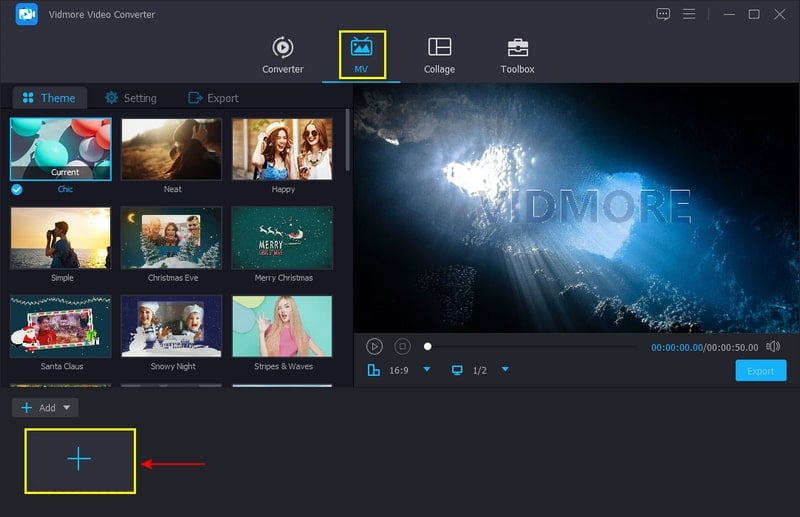
שלב 3. הוסף מסנן לווידאו
לאחר מכן, לחץ על לַעֲרוֹך לחצן כדי לבצע שינויים בסרטון שלך. לאחר מכן, נווט אל אפקט ופילטר הקטע לצד הסעיף סובב וחיתוך. מחלק זה, תראה את המסכים המוצגים משמאל לימין. השמאלי הוא הסרטון המקורי שלך, והימין הוא פלט הווידאו שלך בקרוב. ראשית, המשך לקטע הסינון כדי להוסיף מסנן לסרטון שלך. בחר אחד המתאים ביותר לסרטון שלך מרשימת המסננים הזמינים. לחץ על המסנן שאתה אוהב וראה את השינויים במסך התצוגה המקדימה הימני. בנוסף, אתה יכול לשנות את האפקטים הבסיסיים על ידי הזזת הסמן משמאל לימין. ברגע שאתה מרוצה, לחץ על בסדר כדי לשמור את השינויים.
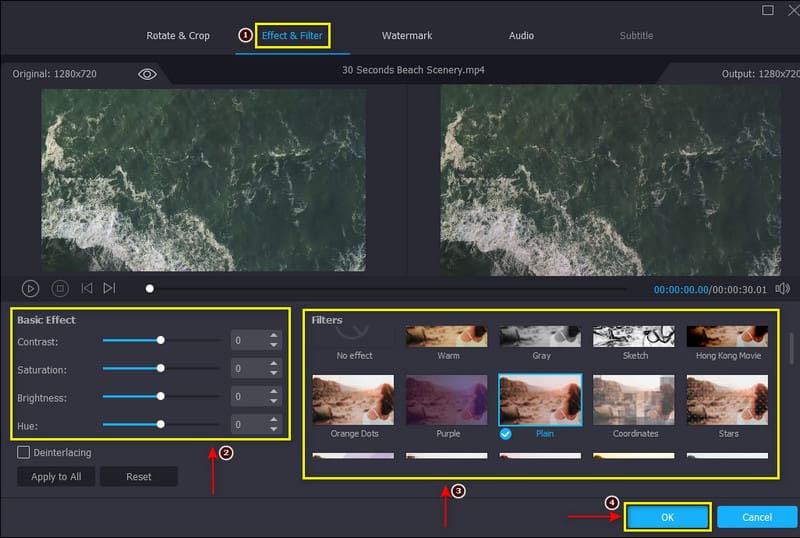
שלב 4. ייצוא וידאו ערוך
לאחר שתסיים, לחץ על יְצוּא לחצן בפינה השמאלית התחתונה של המסך כדי לשמור את הפרויקט.
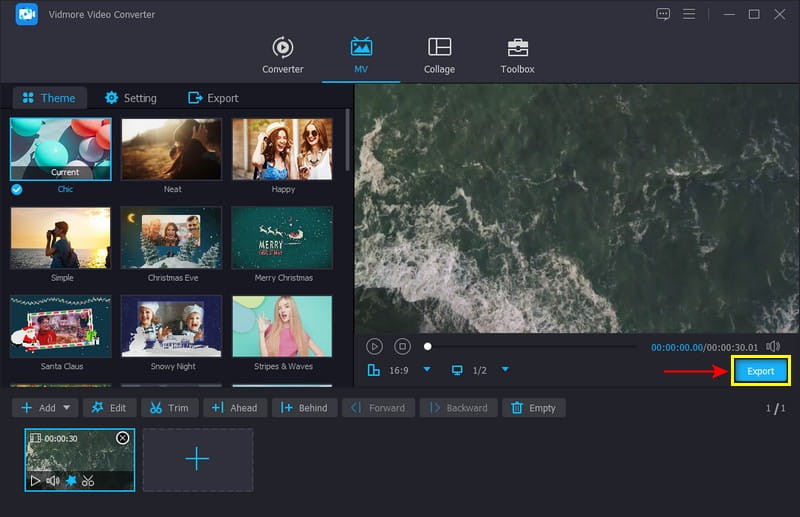
2. VEED.IO
אם אתה מחפש פלטפורמת עריכה מבוססת אינטרנט עם קטע סינון מובנה, אתה יכול לסמוך על VEED.IO. כלי מקוון זה תומך בכל הפורמטים של קבצי מדיה, כגון MP4, MOV, AVI, MMV, WEBM וכו'. הוא אינו מחייב אותך להיכנס לחשבונך, למרות שהוא נגיש באופן מקוון. אתה לא צריך להוריד שום דבר; אתה יכול להוסיף מסנן לסרטון שלך באינטרנט. לכלי מקוון מבוסס אינטרנט זה יש אפקטים ומסננים רבים שאתה יכול לגשת ולהוסיף לתוכן הווידאו שלך. יש לו קטלוג של מסנני וידאו מוגדרים מראש שנותנים לסרטון שלך נושא, מצב רוח או אווירה. בנוסף, יש לו כלי עריכה לדירוג צבע שיעזרו לך ליצור סרטון וידאו בדרגה מקצועית בקלות. אתה יכול להפוך את הסרטון שלך למשהו רצוי מסרטון פשוט ופשוט. כדי להשיג זאת, עיין בדרכים שלהלן להוספת מסנן לווידאו באמצעות כלי מקוון זה.
שלב 1. כדי לקבל גישה מלאה, בקר באתר הרשמי של הכלי מבוסס האינטרנט. על המסך שלך, לחץ על להתחיל לחצן והעלה את הסרטון מהתיקיה שברצונך להוסיף מסנן.
שלב 2. לאחר שהסרטון שלך מוצב על המסך, עבור אל מסננים מסרגל התפריטים. ברגע שתלחץ על זה, הוא יציג מסננים רבים לדירוג צבע שתוכל להחיל על הסרטון שלך. מהרשימה, בחר את אחד המתאים ביותר לסרטון שלך. לאחר שביעות רצון, לחץ על מסך הווידאו שלך כדי לראות את השינויים.
שלב 3. לאחר סיום, לחץ על יְצוּא לחצן בפינה השמאלית העליונה של המסך כדי לשמור את הסרטון הערוך במחשב שלך.
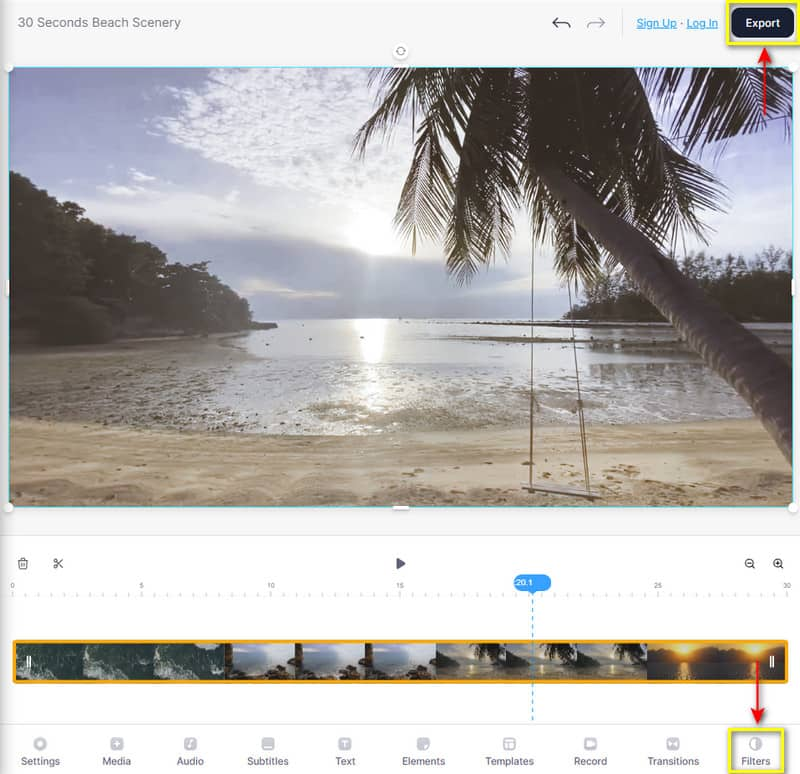
3. קלידאו
Clideo היא פלטפורמת עריכה מבוססת אינטרנט עם מסנן וידאו בחינם להוספה לסרטון שלך. זה מאפשר לך להשוות את הסרטון שלך על ידי לחיצה על ההגדרה מראש שתבחר. אתה יכול לגשת לכלי מבוסס אינטרנט זה בקלות ובלי להיתקל בבעיות כלשהן. בנוסף, הוא תומך בפורמטים פופולריים של קבצים הנמצאים בשימוש נפוץ. הדבר הטוב בזה הוא שהוא מוסיף מסנן לסרטון שלך וממיר אותו לכל פורמט שאתה מעדיף. כדי להתחיל להוסיף מסנן לסרטון שלך, בצע את השלבים שסופקו.
שלב 1. בראש ובראשונה, בקר באתר הרשמי של Clideo כדי להתחיל בתהליך העריכה. לחץ על + בחר קובץ על המסך כדי להעלות את הסרטון שברצונך להחיל מסנן.
שלב 2. מתחת למסך שבו מוצב הסרטון שלך, בחר מסנן שברצונך להוסיף לסרטון שלך. כדי להחיל מסנן על הסרטון שלך, לחץ על הקביעה מראש, ותראה את השינויים ישירות על המסך.
שלב 3. כדי לשמור את הסרטון הערוך שלך, לחץ על יְצוּא כפתור בחלק התחתון של המסך.
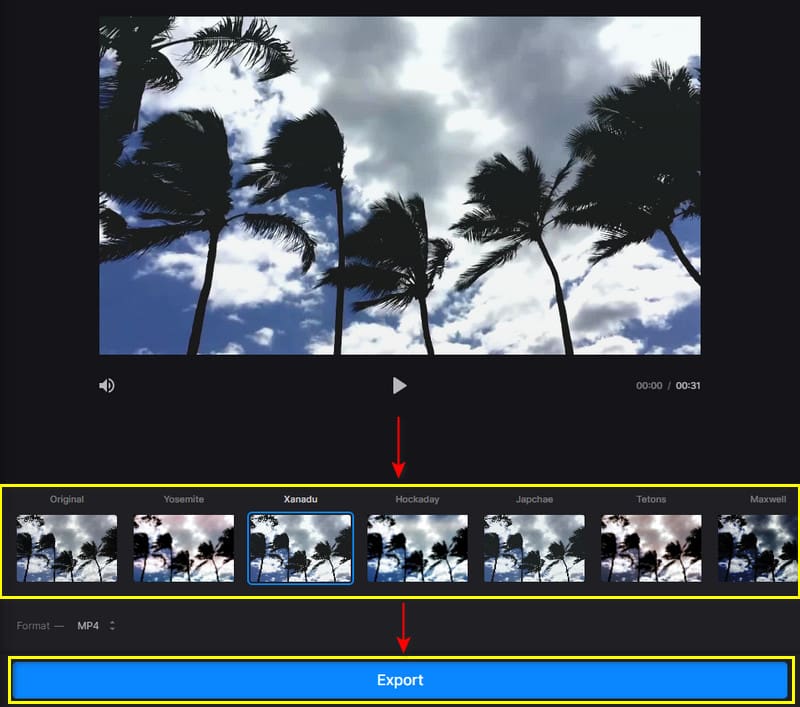
חלק 2. איך לשים פילטר על סרטון באייפון ובאנדרואיד
נניח שאתה רוצה להוסיף מסנן באמצעות הטלפון החכם שלך, בין אם משתמש באייפון או אנדרואיד, אתה יכול לסמוך על InShot. אפליקציה לנייד זו היא עורך תמונות ווידאו רב עוצמה הכל-באחד עם קטע סינון מובנה. יש לו סוגים שונים של מסננים שתוכל להחיל על הסרטונים שלך, כגון Lunar, Moss, Barn, Skin, Moody ועוד רבים. כדי ללמוד כיצד לשים מסנן לסרטון באייפון ובאנדרואיד, המשך לשלבים הבאים.
שלב 1. הורד והתקן את האפליקציה בסמארטפון שלך. לאחר סיום תהליך ההתקנה, המשך לפתיחת היישום.
שלב 2. לחץ על כפתור הסרטון, בחר סרטון מהגלריה שלך ולחץ על כפתור הסינון מרשימת האפשרויות. אתה יכול לבחור מסננים רבים אבל רק לבחור אחד המתאים ביותר לסרטון שלך. לאחר שתהיה מרוצה, לחץ על (✔) כדי להחיל את המסנן על הסרטון שלך.
שלב 3. כשתסיים, לחץ על להציל לחצן בפינה השמאלית העליונה של המסך כדי לייצא את הסרטון שלך בהצלחה.
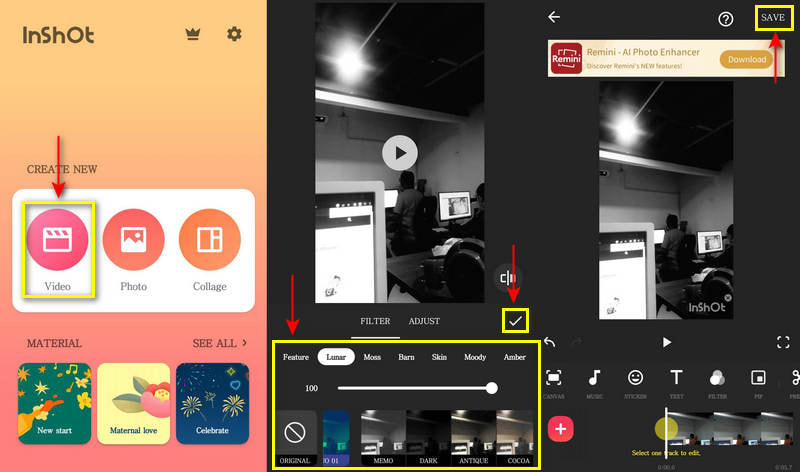
חלק 3. שאלות נפוצות על מסנן וידאו
כיצד מסננים שימושיים בעריכת וידאו דיגיטלית?
אם תשתמש ותחיל מסנן זול יותר, זה יפחית את איכות הפרויקט שלך. אבל החלת מסנן יקר ישנה את האיכות, אבל זה לא מורגש.
האם מסנן מפחית את איכות הווידאו?
הוספת מסנן לסרטונים שלך יכולה לשפר את הטון של התמונה או את הרגשות שהיא מעבירה. לדוגמה, אם תוסיף יותר ניגודיות, זה יהפוך את הסרטון שלך לדרמטי יותר. ואם תגדיל את רווית הצבע, זה יגרום לסרטון שלך להיראות פנטסטי.
מה עושה פילטר לווידאו?
הוספת מסנן לסרטונים שלך יכולה לשפר את הטון של התמונה או את הרגשות שהיא מעבירה. לדוגמה, אם תוסיף יותר ניגודיות, זה יהפוך את הסרטון שלך לדרמטי יותר. ואם תגדיל את רווית הצבע, זה יגרום לסרטון שלך להיראות פנטסטי.
סיכום
לאחר שלמדנו כיצד להוסיף א מסנן וידאו לפרויקט שלך, אתה יכול להעלות סרטון מהמם למדיה החברתית שלך. הפעם אין יותר סרטונים פשוטים ומשעממים, אבל הם מדהימים. כל מה שאתה צריך הוא אפליקציה יוצאת דופן עם קטע סינון מובנה שתוכל להשתמש בו כדי להוסיף מסנן לסרטון שלך. פוסט זה סיפק כלים לגישה למכשירים לא מקוונים, מקוונים וניידים. בחר את הכלי הטוב ביותר שמציע מסננים עוצרי נשימה ומספק לך סיפוק.



